ดาวน์โหลดฟรี คู่มือการใช้ Google Hangouts ใช้ประชุม-สอนออนไลน์
วันนี้ ครูอาชีพดอทคอม นำสิ่งดีๆ มาฝากกันเช่นเคยครับ ดาวน์โหลดฟรี คู่มือการใช้ Google Hangouts Chat และ Google Hangouts Meet เข้าใจง่าย Step by Step
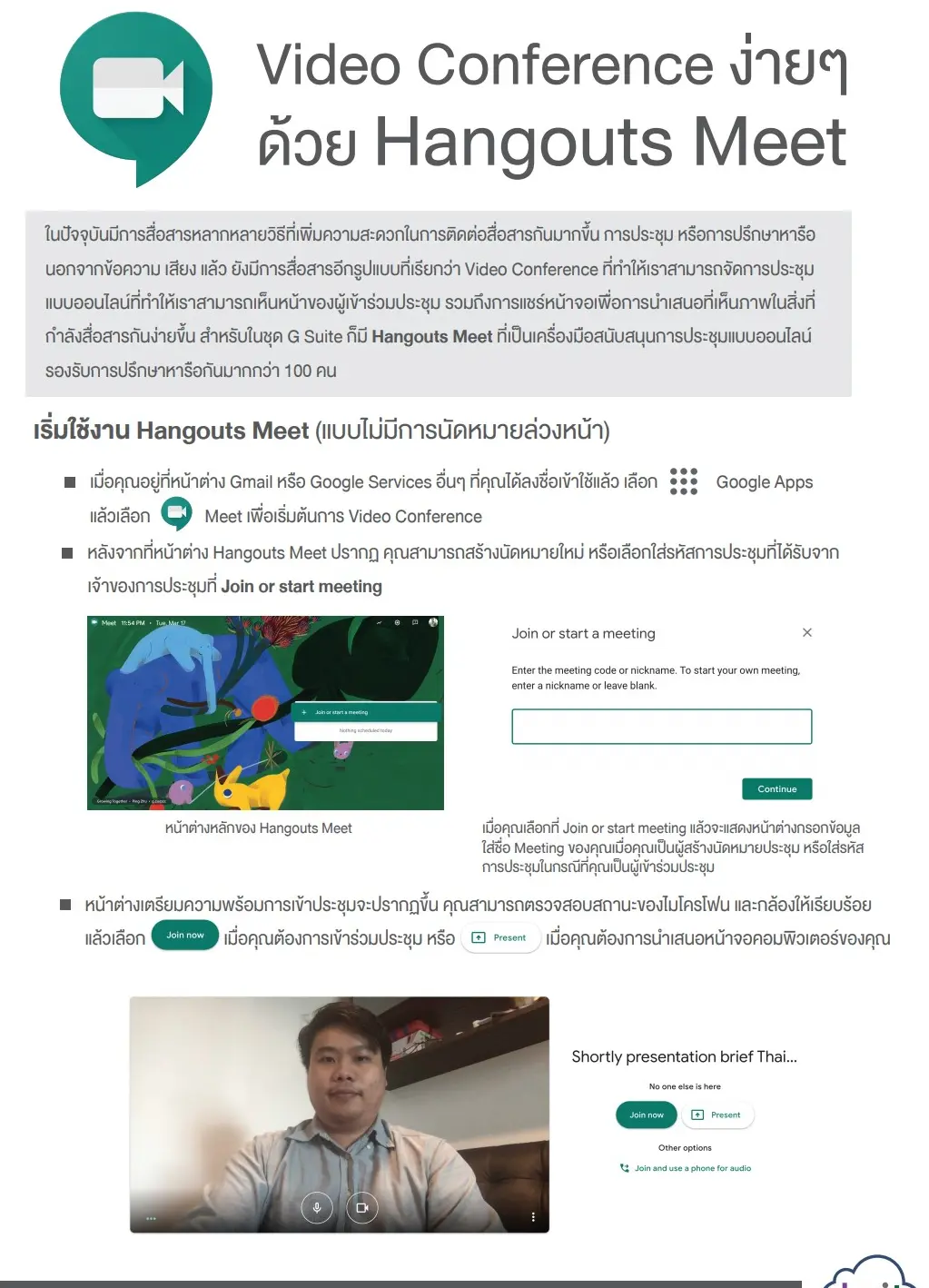
หากพูดถึงโปรแกรมสำหรับการ video conference หรือ ระบบแชทคุยกันในองค์กร แน่นอนว่ามีหลายผลิตภัณฑ์มากมายให้เลือกใช้ รวมทั้ง Google Hangouts ซึ่งเป็นหนึ่งในฟีเจอร์ของ Google G suite
Google Hangouts คือ หนึ่งใน ฟีเจอร์มาแรงของ Google G Suite ที่เรียกได้ว่าฮิตมากกับรูปแบบการทำงานในปัจจุบัน โดยเฉพาะการทำงานแบบ Work From Home ซึ่งเป็นที่นิยมมาก ในสถานการณ์ฝุ่น PM2.5 หรือ COVID-19
Demeter ICT เปิดให้ดาวน์โหลดคู่มือวิธีการใช้ Hangouts Meet และ Hangouts Chat เป็น PDF ฟรี! ไม่ว่าจะเป็นวิธีการ Conference, Live Streaming และอีกมากมาย
รู้จัก Hangouts Meet และ Hangouts Chat รู้หรือไม่ว่า Google Hangouts แบ่งออกเป็น 2 ตัวด้วยกัน นั่นก็คือ Hangouts Chat และ Hangouts Meet 2 ตัวนี้มีข้อแตกต่างกันอยู่ จะมีอะไรบ้างนั้น ไปต่อกันเลย
Hangouts Chat
Hangouts Chat ฟีเจอร์นี้ไส้สำหรับการคุยแชทกัน ซึ่งได้ทั้งภายในและภายนอกองค์กร สามารถสร้างแชทรายบุคคล รายกลุ่มหรือสร้างเป็นห้อง Room Chat เลยก็ได้ ถ้าถามว่าทำไมต้องใช้ ฟีเจอร์ Hangouts Chat ตัวนี้ บอกเลยว่าความสามารถของมันมีเยอะมาก
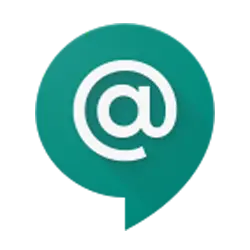
Hangouts Meet
ฟีเจอร์ conference ยอดฮิตในเวลานี้ เพราะไว้สำหรับการประชุมออนไลน์ ได้ทั้งในและนอกองค์กร ไม่ว่าจะประชุมกับทีม หรือ กับลูกค้าก็ได้เช่นกัน โดยสามารถเข้าร่วมประชุมได้ถึง 250 คนต่อ 1 ห้อง ขึ้นอยู่กับ G Suite Package นอกจากนี้ ความสามารถพิเศษที่ Hangouts Meet ทำได้ก็คือ
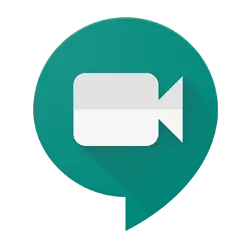
ตัวอย่างความสามารถ Hangout Meet
- แชร์สกรีนหน้าจอให้ผู้เข้าร่วมประชุมได้โดย โดยเฉพาะ Slides นำเสนอ ในการประกอบการประชุม โดยไปที่ Present now > Your entire screen
- สามารถแชทระหว่างประชุมได้เลย
- หากต้องการชวนผู้อื่นเข้าร่วมประชุม สามารถทำได้โดย 4 วิธีด้วยกัน
- 1. Invite เข้าร่วมประชุมใน Calendarเพื่อทำการนัดหมาย และให้แจ้งเตือนเมื่อจะเริ่มการประชุม
- 2. Add people โดยใส่เป็น email ของผู้ที่จะเข้าร่วม
- 3. ส่งเป็นลิ้งค์การประชุม
- 4. โทรเข้าการประชุมด้วยเบอร์ตรง Dail-In โดยผู้เข้าร่วมประชุมที่โทรเข้ามาจะร่วมประชุมแบบ audio
- สามารถบันทึกการประชุมได้ โดยเลือก Record meeting และ Stop recording เมื่อต้องการหยุดบันทึก หรือเมื่อทุกคนออกจากห้องประชุม จะถูกหยุดบันทึกอัตโนมัติ ไฟล์ที่บันทึกได้จะถูกจัดเก็บไว้ใน Google Drive ของผู้เข้าร่วมทั้งหมด โดยไปที่ My Drive > Meet Recordings
- สำหรับ Hangouts Meet ของ G Suite Enterprise มีความสามารถพิเศษคือ Live Streaming ได้ ที่มีขึ้นเพื่อให้ผู้บรรยายสามารถถ่ายทอดกับผู้ฟังจำนวนมากโดยเข้าร่วมได้ถึง 100,000 คน (ใช้ได้เฉพาะโดเมนเดียวกันเท่านั้น)
ขอบคุณที่มา : https://www.dmit.co.th/th/gsuite-updates-th/what-is-google-hangouts/












